- Serveri kaughaldus (RSAT) on tööriist, mida IT-administraatorid kasutavad serverite kaughalduseks. Domeeniserveri kaugjuurdepääsuks vajate serveri kaughalduse tööriistu.
- Kuna RSAT-i järele oli suur nõudlus, lisas Microsoft selle Windows 10-le koos Windows 10 oktoobri värskendusega. See tähendab, et sõltuvalt teie Windows 10 versioonist peaksite selle kas installima või lihtsalt lubama.
- Kui olete huvitatud arvuti kaugjuhtimisest, kontrollige meie lehte Kaugtöö rakenduste ja tööriistade jaotis.
- Pole häbi, kui te ei tea, kuidas teatud ülesandeid täita või mõnda tööriista kasutada. Kindlasti saame teid aidata Kuidas jaotada juhendid.
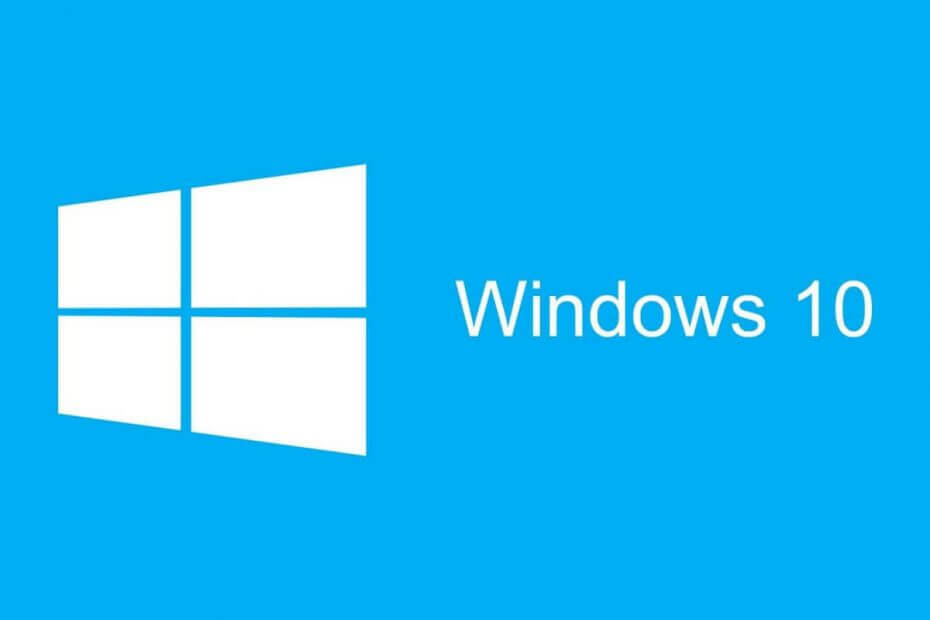
See tarkvara hoiab teie draiverid töökorras ja hoiab teid kaitstud tavaliste arvutivigade ja riistvaratõrgete eest. Kontrollige kõiki draivereid nüüd kolme lihtsa sammuga:
- Laadige alla DriverFix (kinnitatud allalaadimisfail).
- Klõpsake nuppu Käivitage skannimine leida kõik probleemsed draiverid.
- Klõpsake nuppu Draiverite värskendamine uute versioonide saamiseks ja süsteemi talitlushäirete vältimiseks.
- DriverFixi on alla laadinud 0 lugejaid sel kuul.
Serveri kaughaldus (RSAT) on tööriist, mida IT-administraatorid kasutavad serverite haldamiseks eemalt.
Juurdepääsuks a domeeniserver eemalt peate installima Windows 10 kaugserveri haldustööriistad.
Selle tööriistakomplekti kasutamiseks peate loomulikult vajama Windows 10 Professionali või Enterprise'i.
Kuna RSAT-i järele oli tohutu nõudlus, lisas Microsoft selle Windows 10-le koos Windows 10 oktoobri värskendusega.
Ja sellepärast peaksite selle installima või lihtsalt lubama, sõltuvalt teie kasutatava Windows 10 iteratsioonist.
Kasutage järkjärgulisi juhiseid, mille pakkusime allpool.
Kuidas installida kaugserveri administraatori tööriistu Windows 10-sse?
1. Laadige alla serveriserveri administraatori tööriistad (enne Windows 10 oktoobri värskendust)
- Navigeerige ametniku juurde Microsofti allalaadimine lehele.
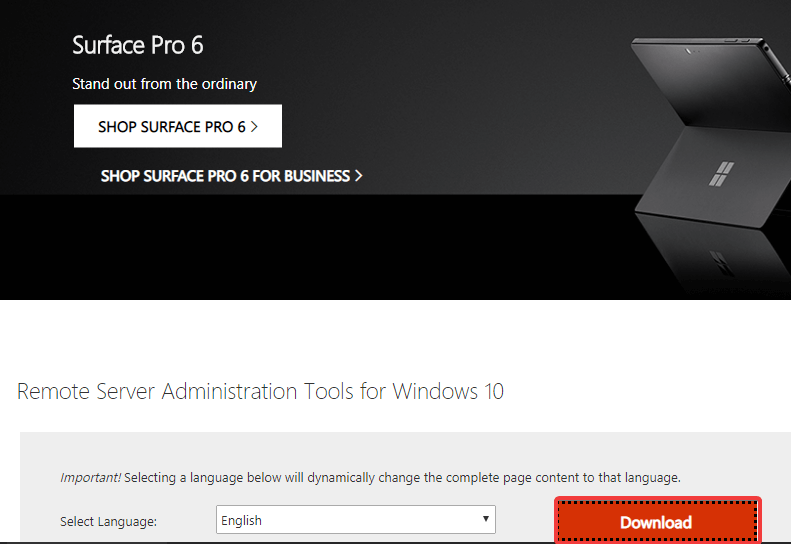
- Laadige alla oma versioon süsteemi versioon ja arhitektuur. Võite selle kas lokaalselt salvestada ja sealt käitada või teise käsku otse käivitada. See on teie valik.
- Jookse installija ja nõustuge litsentsitingimustega.
- Taaskäivitage arvuti ja teil peaks olema hea minna.
Kas otsite parimat koduserveri tarkvara? Siin on parimad võimalused.
2. Luba kaugserveri administraatori tööriistad (Windows 10 oktoobri värskenduses ja uuemates versioonides)
- Seadete avamiseks vajutage Windowsi klahvi + I.
- Valige Rakendused.
- Klõpsake nuppu Rakendused ja funktsioonid.
- Avatud Valikulised funktsioonid.
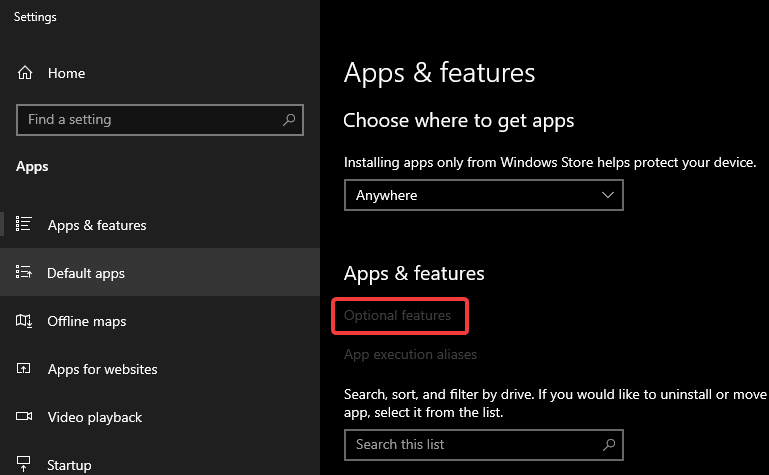
- Klõpsake nuppu Lisage funktsioon nuppu.
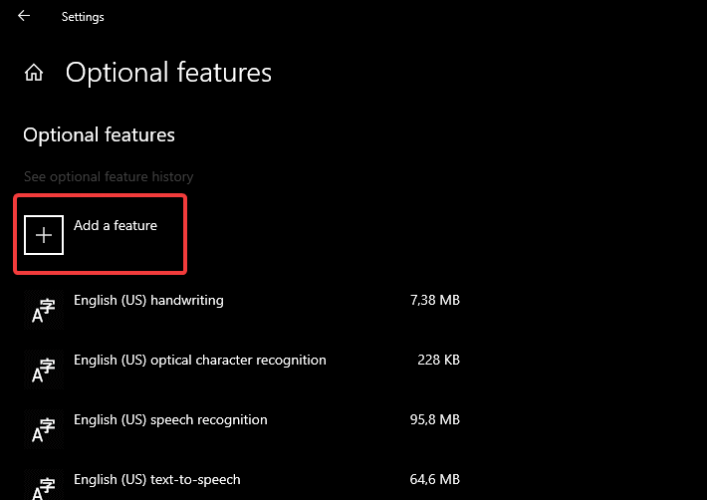
- Leidke RSAT-tööriistad, mida soovite lisada, ja lisage need oma Windows 10-sse.
Kui soovite kaugserveri administraatori tööriistad keelata, toimige järgmiselt.
- Tippige Windowsi otsinguribale Windowsi funktsioonidja avage Windowsi funktsioonide sisse- või väljalülitamine.
- Leidke Serveri kaughalduri tööriistad ja laiendage seda jaotist.
- Tühjendage märkeruudud funktsioonide kõrval, mida te enam ei vaja.
- Muudatuste kinnitamiseks klõpsake nuppu OK.
Loodetavasti aitasid need juhised teil probleemideta installida kaugserveri administraatori tööriistad Windows 10-sse.
Kui teil on midagi lisada või võtta, rääkige sellest kindlasti allpool olevas kommentaaride jaotises.
Korduma kippuvad küsimused
Serveri kaughalduse tööriistad on tööriist, mida IT-administraatorid kasutavad serverite kaughalduseks. Domeeniserveri kaugjuurdepääsuks peate selle tööriista installima Windows 10-sse.
Peate selle alla laadima RSAT Microsofti allalaadimislehelt. Pärast allalaadimise lõppu installige see nagu iga muu tarkvara. Loe meie vinge juhend koos kaugserveri haldustööriistade installimise üksikasjadega.
Kaughalduse tööriist on tarkvaraprogramm, mis annab kasutajale täieliku kontrolli tehnoseadme üle eemalt. Kontrollige meie top kaugjuhtimispuldi tarkvara alternatiive.


![Pulseway: parim kaugseire ja halduse tööriist [ülevaade]](/f/c90eaf4cf82520c79277de3d21b00c7d.jpg?width=300&height=460)